win10系统电脑在桌面右键菜单中添加“关闭显示器”选项的方法
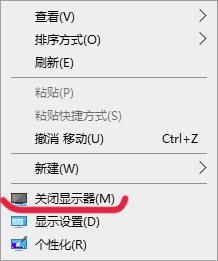
操作步骤:(文末有一键导入)
1、打开注册表编辑器(Win+R-输入“regedit”-回车)定位到:
HKEY_CLASSES_ROOT\DesktopBackground\Shell
2、右击 shell-新建-项,新建项命名为:Atmonitor;
3、在新建的“Atmonitor”项右侧新建三个字符串值:MUIVerb、icon、Position;
MUIVerb 中填入:关闭显示器(&M)
Icon 中填入:imageres.dll,193
Position 中填入:Bottom
4、右击 Atmonitor -新建-项,新建项命名为:command;
5、在新建的"command"项右侧(默认)中填入:
PowerShell -windowstyle hidden -command "(Add-Type '[DllImport(\"user32.dll\")] public static extern int SendMessage(int hWnd, int hMsg, int wParam, int lParam);' -Name a -Pas)::SendMessage(-1,0x0112,0xF170,2)";
6、重启计算机!桌面空白处右键会出现"关闭显示器"项。
关于win10系统怎么在桌面右键菜单中添加“关闭显示器”选项就给大家介绍到这边了,感兴趣的用户们可以参考上面的方法来添加。
- 专题推荐
- 萝卜家园系统推荐
- 1萝卜家园 Ghost Win10 32位 专业纯净版 2015.04
- 2萝卜家园Ghost Win10 (64位) 全新纯净版v202002(完美激活)
- 3萝卜家园Ghost Win10 X64位 快速装机版v2017.10(完美激活)
- 4萝卜家园Ghost Win10x86 极速纯净版v2020.04月(免激活)
- 5萝卜家园Ghost Win10 X64 官方通用版 V2016.04
- 6萝卜家园Ghost Win10x86 全新纯净版V2019.10月(永久激活)
- 7秋叶Win10系统 1909 纯净版202009(64位)
- 8萝卜家园Ghost Win10 x32位 旗舰增强版V2018年01月(绝对激活)
- 9萝卜家园Ghost Win10 (32位) 办公纯净版2018年04月(免激活)
- 10萝卜家园 Ghost Win10 TH 2 64位 正式版 2015.12
- 萝卜家园系统推荐

